
| связаться с нами
вход для зарегистрированных пользователей
|

|
|

|
Надежный хостинг
|
Регистрация доменов
|

|
|
iHead-хостинг
→ PHP-хостинг → Часто задаваемые вопросы
|
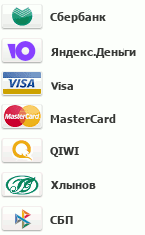 |
Часто задаваемые вопросыКак настроить работу с почтой через The Bat?The Bat! - это популярныйпочтовый клиент для операционной системы Windows. Скачать его можно с официального сайта разработчика RITLabs. При создании данной инструкции использовалась версия 4.2.10. При первом запуске The Bat! вам нужно будет выполнить настройку программы. Можно оставить все значения по умолчанию. После настройки программы нужно будет создать так называемый почтовый ящик, а если быть точнее, учетную запись в The Bat!, в которой вы уже указываете к каким электронным адресам программа будет подключаться. Укажите название учётной записи и каталог, где будут хранится ее данные (опять же, если затрудняетесь, оставьте значение по умолчанию). Нажмите "Далее >". На следующем этапе введите ваше полное имя и адрес электронной почты, к которому будет производиться подключение. Поле "Организация" можно не заполнять, но если есть, что написать. пишите. "Далее >". Дальше необходимо указать адреса серверов входящей и исходящей почты. Тип сервера для получения почты "POP3", а его адрес - "pop.h43.ru"; адрес сервера исходящей почты "smtp.h43.ru". Также необходимо оставить галочку на "Мой сервер SMTP требует аутентификации". Когда все поля заполнены, жмите "Далее >". Теперь необходимо ввести данные для подключения к серверу входящей почты: в качестве логина укажите адрес e-mail, а в качестве пароля - тот пароль, что вы указывали при создании почтового ящика. "Использовать шифрованный метод аутентификации (APOP)" не нужно; "Оставлять письма на сервере" или не оставлять - решайте сами, а потом нажмите "Далее >". В следующем окне необходимо выбрать соединение с интернетом, через которое будет осуществляться проверка электронной почты при запросе и отсутствии соединения. Укажите то подключение, через которое вы, собственно, и выходите в интернет. На предложение в следующем окне лучше ответить отрицательно и нажать "Готово", а произвести тонкую настройку программы лишь при необходимости уже после первого подключения к электронному ящику. В появившемся окне можно оставить значение по умолчнию, но, если вы хотите, чтобы The Bat! всегда оставался вашим почтовым клиентом по умолчанию и лишний раз не спрашивал вас об этом, выберите второй пункт - "Не уведомлять, восстанавливать автоматически" - и нажмите "OK". Перед вами должно появится главное окно The Bat! с открытым письмом от RITLabs в вашем, только что подключенном почтовом ящике. Приятной работы! |
|
|
|
|
E-mail: , тел.: 8-800-550-6696, +7 8332 76-06-96. Copyright © 2007-2024. iHead.Ru. Все права защищены. |
|
||